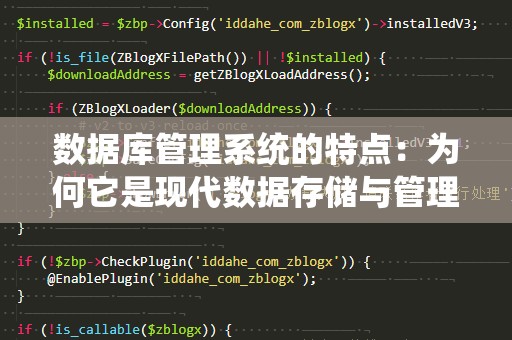Excel中的IF函数——你数据分析的得力助手
作为全球使用最广泛的数据处理工具,Excel凭借其强大的计算功能,成为了各行业数据分析、统计、财务管理等领域的“神器”。其中,IF函数作为Excel最常用的函数之一,帮助用户进行条件判断、数据筛选和处理。很多用户可能已经了解了如何使用基本的IF函数,比如通过它判断某个条件是否为真,返回不同的结果,但在实际工作中,我们往往会遇到需要多个条件判断的复杂场景,这时候,IF多个条件嵌套就显得尤为重要。
什么是IF多个条件嵌套?

IF函数的基本语法是:=IF(逻辑测试,值为真时返回的结果,值为假时返回的结果)。当我们面对一个问题时,IF函数能够通过判断某个条件来返回不同的结果,操作简单且功能强大。现实中的很多数据分析问题常常涉及多个条件的组合判断,比如“如果A大于10且B小于5,那么返回A+B的结果,否则返回C的值”,这时单一的IF函数就无法满足需求了。
此时,IF多个条件嵌套便应运而生。嵌套就是在一个IF函数的“假”结果或“真”结果部分,再嵌套另一个IF函数。这种方法允许我们同时判断多个条件,根据不同的判断条件返回相应的结果。
IF函数多个条件嵌套的基本格式
多个条件嵌套的基本结构为:
=IF(条件1,结果1,IF(条件2,结果2,IF(条件3,结果3,结果4)))
这种结构中,我们通过多个嵌套的IF函数逐一判断各个条件,当遇到不满足某一条件的情况时,会进入下一个IF函数的判断。
示例:多条件嵌套的实际应用
假设在销售数据表中,我们需要根据“销售额”和“退货率”来判断产品是否符合销售目标。我们可以设定以下规则:
如果销售额大于10000且退货率小于5%,则该产品表现优秀,返回“优秀”。
如果销售额大于10000但退货率大于等于5%,则该产品表现一般,返回“一般”。
如果销售额小于等于10000且退货率小于5%,则该产品表现良好,返回“良好”。
其他情况返回“不合格”。
根据以上规则,我们可以使用以下公式来实现:
=IF(AND(A2>10000,B2<5%),"优秀",IF(AND(A2>10000,B2>=5%),"一般",IF(AND(A2<=10000,B2<5%),"良好","不合格")))
这个公式中,我们使用了AND函数来同时判断多个条件,并将其嵌套在IF函数内部,逐一处理不同的情况。通过这种方式,能够高效、准确地得出每个产品的销售表现。
为什么要使用IF多个条件嵌套?
解决复杂数据问题:在实际工作中,我们常常需要根据多个维度的数据来做决策或判断。单一的IF函数无法完成这种复杂的多条件判断,嵌套多个IF函数能有效解决这一问题。
提高工作效率:通过IF函数的嵌套,可以在一个公式中处理多个判断条件,避免了多个公式的重复使用,节省了时间和精力。
增强数据处理能力:Excel的IF多个条件嵌套不仅限于简单的数值判断,还可以结合文本、日期、逻辑运算等多种数据类型,极大地提升了数据处理的灵活性和精准性。
常见错误及解决办法
尽管IF函数的嵌套功能强大,但在实际操作中,很多用户会遇到一些常见的错误,导致公式无***确执行。比如:
括号不匹配:这是最常见的错误之一。当你嵌套多个IF函数时,必须确保每一个开括号都有相应的闭括号。如果括号不匹配,Excel会报错。
条件逻辑错误:在使用AND或OR等逻辑运算符时,要确保条件的设置符合逻辑需求,避免因条件判断不准确而导致错误的结果。
针对这些问题,我们可以通过反复检查公式,确保括号和条件的正确性。Excel还提供了公式审核工具,可以帮助用户检查公式中的错误,确保数据分析结果的准确性。
高级技巧:进一步优化IF多个条件嵌套
在掌握了IF多个条件嵌套的基本操作后,我们还可以通过一些高级技巧来进一步提升公式的性能和可读性。
1.使用IFS函数替代多重IF嵌套
对于条件较多的多重IF嵌套,Excel在2016版本之后引入了IFS函数,这个函数可以大大简化多个IF嵌套的写法,使公式更简洁、更易于理解。IFS函数的语法为:
=IFS(条件1,结果1,条件2,结果2,条件3,结果3,...)
例如,针对刚才的销售数据问题,我们可以使用IFS函数来代替IF多个条件嵌套:
=IFS(A2>10000,B2<5%,"优秀",A2>10000,B2>=5%,"一般",A2<=10000,B2<5%,"良好",TRUE,"不合格")
通过IFS函数,我们不再需要嵌套多个IF,而是直接逐一列出每个条件和结果,大大提高了公式的可读性。需要注意的是,IFS函数并不适用于所有版本的Excel,因此,如果你使用的是较旧的版本,还是需要使用IF多个条件嵌套。
2.使用AND和OR提高条件判断的灵活性
在IF多个条件嵌套的应用中,常常需要结合使用AND和OR来进行复杂的条件判断。AND函数用于同时判断多个条件是否都成立,OR函数则用于判断其中任意一个条件是否成立。例如,若我们要判断销售额是否大于10000,且同时检查退货率是否在合理范围内(比如小于5%或大于20%),可以使用以下公式:
=IF(OR(AND(A2>10000,B2<5%),AND(A2>10000,B2>20%)),"合格","不合格")
通过使用AND和OR,我们可以灵活地组合多个条件,实现更复杂的判断逻辑。
3.动态条件判断——结合数据验证和下拉菜单
如果你需要根据不同的输入条件来自动计算不同的结果,可以结合数据验证和下拉菜单来实现动态条件判断。在这种情况下,用户只需要选择不同的条件或输入相应的数据,Excel就会自动根据这些条件判断并返回结果。
例如,我们可以使用数据验证设置一个下拉菜单,允许用户选择不同的产品类别,然后根据选择的类别通过IF多个条件嵌套自动计算相关数据。这种方法不仅提高了用户体验,还能让复杂的计算和判断变得更加灵活和直观。
4.结合其他函数提高数据分析能力
除了IF函数和其嵌套应用,Excel还提供了许多强大的数据分析函数,例如VLOOKUP、INDEX、MATCH等。通过将这些函数与IF多个条件嵌套结合使用,我们可以轻松应对更复杂的计算任务。例如,结合VLOOKUP与IF函数,可以根据某个条件返回不同的查找结果,极大地提高了数据处理的效率和准确性。
总结
IF多个条件嵌套是Excel中处理复杂数据判断的强大工具,掌握这一技能能够帮助你轻松应对各种复杂的业务需求。通过合理运用IF函数、AND、OR等函数,你可以在一个公式中实现多个条件的判断,既提高了工作效率,又提升了数据处理的精准度。希望本文能帮助你深入理解IF多个条件嵌套的使用方法,成为Excel数据处理的高手!